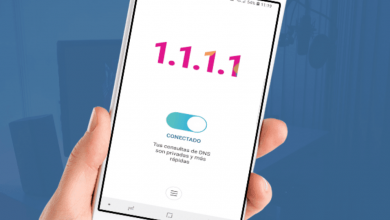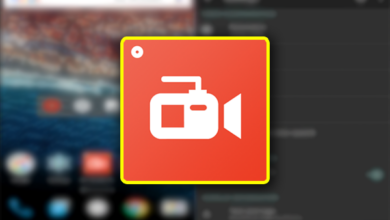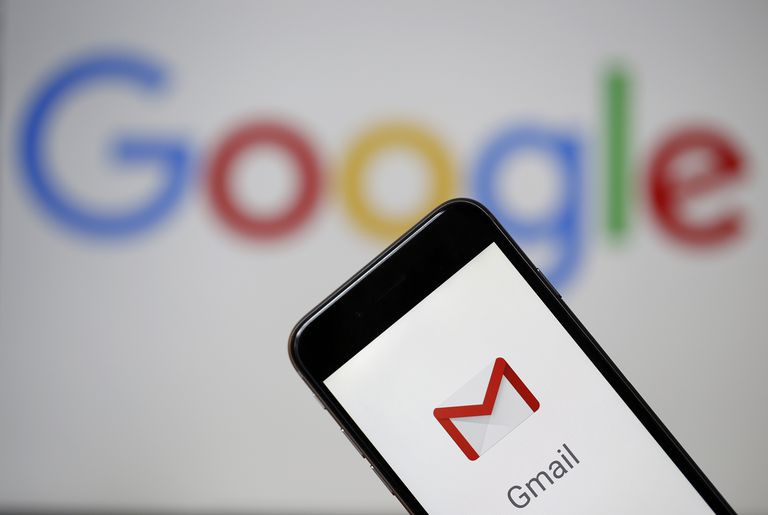
طريقة إنشاء مجموعات على Gmail : يعتبر الجيميل هو أشهر خدمة بريد الكتروني على الإطلاق و ذلك لما تتميز به من خصائص رائعة جدًا ، و تقدم خدمة الجيميل شركة جوجل الغنية عن التعريف ، و هذا ما يعني أن الجيميل يعتبر آمنًا جدًا ، و قد تقابلك مشكلة أثناء استخدامك للجميل و هي أنك تريد إرسال إيميل إلى أكثر من شخص لكنك تضطر إلى إضافة كل شخص على حدى.
وبالتأكيد تعد هذه الطريقة مضيعة للجهد و الوقت بشكل كبير ، و بدلًا من ذلك يمكنك الإعتماد على طريقة أخرى،
و هي من خلال إنشاء مجموعة تضمن العديد من الأشخاص بحيث تتمكن من إرسال الإيميل من خلال نقرة واحدة فقط بدلًا من إضافة جميع الأشخاص يدويًا.
وسوف تساعدك هذه الطريقة كثيرًا إذا كان هناك العديد من الأشخاص الذين تقوم بإرسال نفس الرسالة لهم أكثر من مرة ، حيث يمكنك مثلًا إنشاء مجموعة خاصة بالعائلة او الأصدقاء أو العمل و ما إلى ذلك.
ولكي لا نطيل أكثر من ذلك ، إليكم فيما يلي شرح طريقة إنشاء مجموعات على Gmail لإرسال الرسالة لجميع الأشخاص دفعة واحدة.
طريقة إنشاء مجموعات على Gmail
- أولًا قم بالتوجه لموقع Gmail ثم قم بتسجيل الدخول إلى حسابك من خلال إدخال المعلومات الخاصة بك.
- بعد ذلك قم بالضغط على زر تطبيقات جوجل الموجودة أعلى التطبيق كما في الصورة التالية.
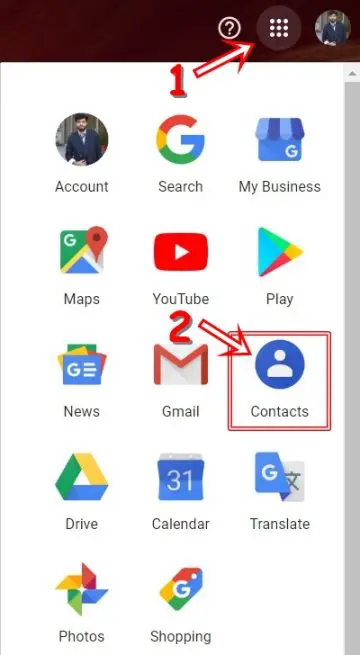
- قم بالنقر على Contacts من خلال الخيارات المعروضة أمامك.
- بعد ذلك قم بالضغط على إنشاء تصنيف Create a label ثم قم بادخال الاسم الذي تريده للمجموعة.
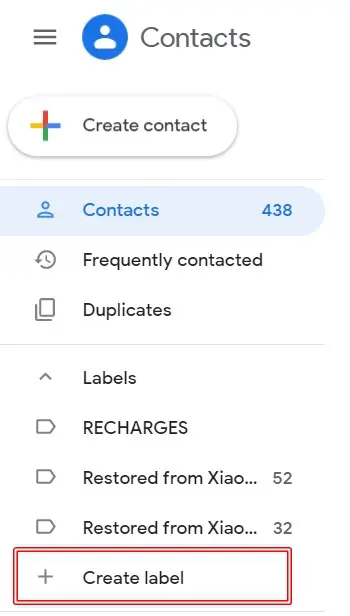
- الآن قم بالتوجه إلى جهات الإتصال ثم قم بالضغط على علامة الثلاث نقاط بجانب جهة الاتصال التي تريد إضافتها للمجموعة.
- قم بإضافة جميع الأشخاص الذين تريدهم إلى المجموعة التي قمت بإنشائها.
- وأخيرًا قم بالتوجه إلى البريد الخاص بك ثم قم بإنشاء رسالة جديدة ، و عند تحديد المستلمين قم بادخال اسم المجموعة التي قمت بإنشائها فقط.
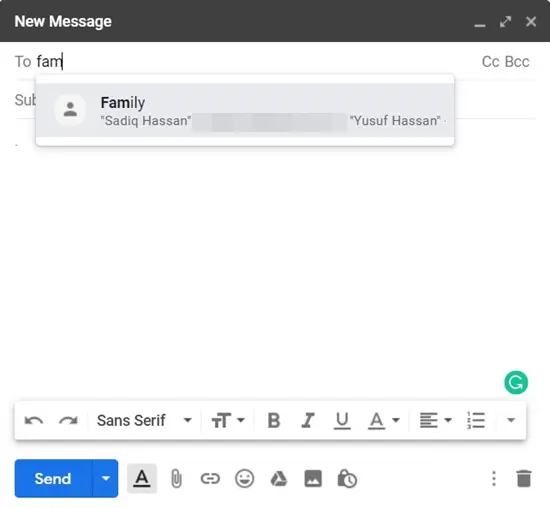
- الآن قم بالضغط على إرسال ، و سوف يتم إرسال الرسالة الخاصة بك إلى جميع الأشخاص في الموجودين في المجموعة التي قمت بإنشائها.